И вновь БОНЖУР
Приветствую старичков, которые были с нами на протяжении все 3 частей, а новичкам следует ознакомится с остальными частями дабы не потерять нить нашего «Сюжета»
- WIRESHARK
- SSLSTRIP
- Часть 1 (Отключали людей от wifi сети)
- Часть 2 (Поднимали саму Лже сеть)
В этой заключительной части не будет практического применения да оно тут и не нужно.
Мы вспомним о SSLSTRIP, WIRESHARK, по-новому взглянем на DRIFTNET и узнаем об убойном модуле TSHARK на котором основывается WIRESHARK и научимся им пользоваться.
Начнем с того что нам уже известно…
SSLSTRIP
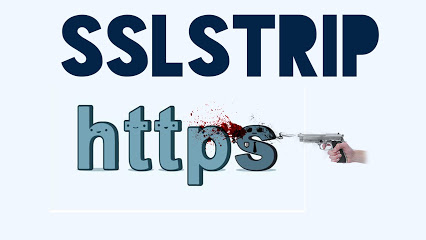
Use SSLSTRIP 2.0?
Данную тему я уже описывал на нашем сайте => прочитать <=
DRIFTNET

Capture unencrypted images with DRIFTNET?
Данная тема уже была описана на нашем сайте, а вот и ссылка спасибо автору => прочитать <=
Но так как мне показалось что тема была освещена не полностью я дополню информацию, представленную автором
Использование:
Пример:
driftnet -i wlan1
Параметры:
-h = -help и этим все сказано
В терминале выводить дополнительную побочную информацию о захваченных пакетах.
Оповещать (звуковым сигналом) при перехвате изображения
Интерфейс для прослушивания пакетов. По умолчанию driftnet будет пытаться собирать трафик со всех интерфейсов, но это работает не со всеми версиями pcap; на таких системах нужно указать интерфейс. На некоторых системах, если указан интерфейс, driftnet может использовать только неразборчивый режим.
Вместо прослушивания интерфейса, читать захваченные пакеты из файла дампа pcap; файл может быть именной трубой для использования с Kismet или подобным.
Не переводить интерфейс в неразборчивый режим.
Работа в режиме adjunct (адъютант), где driftnet собирает изображения для использования в других программах. В этом режиме окно не отображается;
изображения захватываются и сохраняются во временной директории, а их имена записываются в стандартный вывод.
В режиме adjunct, тихо отбрасывать изображения, если их количество во временной директории больше указанного числа. Подразумевается, что другой процесс будет удалять изображения, которые он уже отработал.
Префикс добавляемый к имени файла, используемый, когда вы сохраняете изображения,
(по умолчанию это `driftnet-‘)
Использовать директорию для сохранения временных файлов. Driftnet будет очищать эту директорию от своих собственных временных файлов, но не будет удалять директории или какие-либо другие файлы.
Пытаться захватить данные потокового аудио из сети, и или воспроизвести, или, в режиме adjunct, сохранить в файлы. В настоящее время это работает только с MPEG данными.
Захватывать только данные потокового аудио, игнорируя изображения
Используйте названную команду для воспроизведения аудио данных MPEG. Эта команда будет выполнена как шелл, должна принимать MPEG фреймы на стандартном выводе. По умолчанию это `mpg123 -‘.
Clients speed

Set speed limit for the clients?
Установка лимита на скорость для клиентов если у вас много целей, то вам следует использовать данный скрипт для уменьшения подозрения людей, подключившихся к вашей лже сети.
Wireshark

Start WIRESHARK ?
Все мы с ним знакомы, а если нет, то вот вам ссылка на него =>> перейти <<=
TSHARK

packets to .pcap with TSHARK? (no gui needed)
Tshark использует для захвата библиотеку libpcap, реализующую API pcap (packet capture). Эту библиотеку использует и стандартная утилита tcpdump. Файлы, созданные в tcpdump, можно передавать tshark для последующего анализа.
Несомненным преимуществом tshark по сравнению с tcpdump является более ясный и человекопонятный формат вывода. Кроме того, tshark поддерживает огромное количество сетевых протоколов (более 300, что охватывает практически все когда-либо изобретенные виды сетей).
Фильтры
Выбор интерфейса для захвата
Опция -i позволяет захватывать трафик только для конкретного интерфейса.
tshark -i wlan0
Просмотреть список доступных сетевых интерфейсов можно с помощью команды:
tshark -D
С помощью дополнительных аргументов можно получать более специализированную информацию. Например, с помощью аргумента host можно осуществить захват пакетов для конкретного IP-адреса (192.168.1.100):
tshark -i wlan0 host 192.168.1.100
В вывод будут включены как входящие, так и исходящие пакеты. Чтобы просмотреть информацию только о входящих пакетах или только об исходящих пакетах, используются аргументы dst и src соответственно:
Команда выведет на консоль список пакетов, исходящих с адреса 192.168.1.100
tshark -i wlan0 src host 192.168.1.100
На консоль будет выведен список пакетов, поступающих на адрес 192.168.1.100.
tshark -i wlan0 dst host 192.168.1.100
Существуют ситуации когда нам нужно перехватывать трафик под сетей для этого нужно использовать команду используя аргумент net
tshark -i wlan0 src net 192.168.1.100
Можно также указать порт, на котором будут захватываться пакеты (в данном примере порт 80):
tshark -i wlan0 h0 host 192.168.1.1 and port 80
Tshark позволяет захватывать пакеты в течение определенного промежутка времени (в данном примере ему отводится 10 секунд):
tshark -i wlan0 -a duration:10
Используя опцию -W можно указать путь к файлу, в который будут записаны полученные данные.
tshark -i wlan0 -w traffic.pcap
Опции захвата
Эти опции используются при захвате трафика «на лету». На консоль будет выведена лишь та информация, которая соответствует установленным с помощью фильтров критериям.
В общем виде синтаксис команды tshark с фильтрами можно представить так:
В tshark для фильтров захвата используется такой же синтаксис, как и в tcpdump. В рамках этой статьи мы подробно рассматривать все существующие фильтры не будем и ограничимся отсылкой к официальному мануалу).
Опции чтения
И так мы научились добывать но ведь нам еще и надо читать.
Tshark может сохранять информацию о захваченных пакетах в файлах. Чтобы извлечь из этих файлов нужную информацию, используются опции чтения, называемые так же правилами (опция -R).
Эти опции дают гораздо более широкие возможности для отбора и конкретизации информации. Но их не следует использовать при работе на лету так как они могут не справится с возложенной на них задачей и просто отбросить все интересующие нас пакеты.
В общем виде синтаксис правил можно представить так:
Дальше будем смотреть на примере (Как всегда теорию мешаем с практикой)
указывает, что из файла /tmp/spizeno.cap нужно извлечь информацию об исходящих и входящих пакетах для IP-адреса 192.168.0.1.
Следующее правило будет указывать, что из этого файла нужно извлечь информацию о входящих и исходящих пакетов для всех IP- адресов, кроме 192.168.0.1 (да да вспоминаем школьные деньки а точнее алгебру-логику)
Аналогичным образом можно задавать правила и для различных иных протоколов и портов (к примеру eth.addr, udp.port, tcp.port):
tshark -R "eth.addr == 00:08:15:00:08:15" -r /tmp/capture.cap tshark -R "udp.port == 80" -r /tmp/capture.cap tshark -R "tcp.port == 80" -r /tmp/capture.cap
Cбор статистики
C помощью опции -z можно собирать и выводить на консоль различную статическую информацию о пакетах.
Как всегда пример
tshark -z "proto,colinfo,tcp.srcport,tcp.srcport" -r /tmp/capture.cap
указывает, что из файла /tmp/capture.cap нужно извлечь информацию о порте-источнике всех пакетов.
Пару трюков для автоматизации процесса
Автоматическое сохранение в несколько файлов
В приведенном ниже примере tshark будет сохранять захваченную информацию в несколько файлов. Новый файл будет создан автоматически при превышении размера в 10240 кБ или по истечении интервала 1 с:
tshark -b filesize:10240 -b duration:1 -w temp.pca
Автосохранение по истечении заданного времени
Вывод удобно сохранять в нескольких файлах, количество и размер которых указываются пользователем. Как только один файл будет заполнен, tshark продолжит запись в следующий. Например, команда:
tshark -b filesize:100 -a files:10 -w temp.pcap
будет сохранять вывод в 10 файлах размером по 100 кБ каждый.
В приведенном выше примере
-b означает, что будет задействован кольцевой буфер,
filesize устанавливает размер;
-a указывает автоматическую остановку по достижении заданного предела
files — указывает количество файлов
Установка размера буфера
Эта опция может быть полезной в случаях, когда приходится иметь дело с отбрасыванием пакетов. По умолчанию размер буфера составляет 1МБ; при помощи опции -B можно установить любой другой размер (в мегабайтах), по достижении которого все данные будут сбрасываться на диск:
DNS

Spoof DNS?
Благодаря последнему скрипту мы сможем перенаправлять людей с определенных сайтов на нужные нам, но об этом речь уже будет идти в новом цикле, через один «Надеваем маску (Скрываемся в сети для проведения атаки)»
На этом данный цикл статей по созданию фейковой точки закончен и теперь вы готовы к эксперементам над гостями или прохожими решайте сами где устроить праздник и веселье(для вас).
Удачи.
Напоминаю что = это приравнивание
А == это сравнение